- English (English)
- Bulgarian (Български)
- Chinese Simplified (简体中文)
- Chinese Traditional (繁體中文)
- Czech (Čeština)
- Danish (Dansk)
- Dutch (Nederlands)
- Estonian (Eesti)
- French (Français)
- German (Deutsch)
- Greek (Ελληνικά)
- Hebrew (עִברִית)
- Hungarian (Magyar)
- Italian (Italiano)
- Japanese (日本語)
- Korean (한국어)
- Polish (Polski)
- Portuguese (Brazilian) (Português (Brasil))
- Slovak (Slovenský)
- Spanish (Español)
- Turkish (Türkçe)
- Ukrainian (Українська)
- Vietnamese (Tiếng Việt)
Fylla i formulär
PDF-redigeraren låter dig visa, fylla i, spara och skriva ut interaktiva formulär.
- Om ett dokument innehåller ett formulär visas följande meddelande:

 Du kan avaktivera markering av fält genom att rensa kryssrutan Markera fälten i detta meddelande.
Du kan avaktivera markering av fält genom att rensa kryssrutan Markera fälten i detta meddelande. Om inga fält har markerats i ett PDF-formulär kan du fortfarande fylla i ett sådant formulär med hjälp av verktyget Textruta.
Om inga fält har markerats i ett PDF-formulär kan du fortfarande fylla i ett sådant formulär med hjälp av verktyget Textruta.
Se även: Lägga till text i ett PDF-dokument. - Välj värden från rullgardinslistan eller skriv in text med tangentbordet för att fylla i ett formulär.
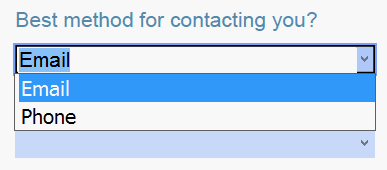

Med ABBYY FineReader kan du också:
- Läsa in data i ett formulär
Klicka på Redigera > Formulärdata > Ladda formulärdata från fil.... Välj *.fdf-filen som innehåller datan i dialogrutan som öppnas och klicka på Öppna. Formuläret fylls i med datan från *.fdf-filen. - Spara formulärdata
Klicka på Redigera > Formulärdata > Spara formulärdata till fil.... Ange ett namn på din *.fdf-fil i dialogrutan som öppnas och klicka på Spara. Data från formuläret kommer sparas till *.fdf-filen du skapade. - Rensa fält i formuläret
Klicka på Redigera > Formulärdata > Återställ formuläret. Alla fält i formuläret kommer rensas.
Om JavaScript är avaktiverat i programmets inställningar kan vissa av elementen i PDF-formulär vara otillgängliga. Till exempel kan datavalidering vara otillgänglig. Du kan aktivera JavaScript genom att klicka på Alternativ > Övrigt > Aktivera JavaScript i PDF-dokument som öppnats i PDF-redigeraren.
Se även: PDF säkerhetsegenskaper.
02.11.2018 16:19:58